AUEPUC.exe--系统错误的解决方法
来源:网络收集 点击: 时间:2024-07-02首先先捕够解释一下这个问题的由来。AUEPUC.exe是一个系统程序,具体的说它是AMD显卡驱动安装后的一个程序。报错的原因可能茄霜称是由于系统和驱动软件之间的不兼容。知道原因后,怎么解晃注决?下面我就说三种方法,本人亲测有效,不会影响系统的正常运行。
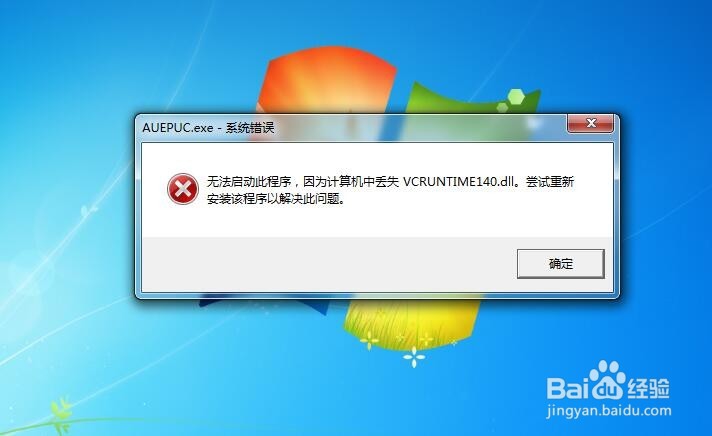 一种方法1/3
一种方法1/3第一种是一个比较正规的方法。既然是驱动不兼容,那更新一下驱动版本就能解决问题。我们可以从官网上下载,也可以通过一些驱动软件来下载。打开屏幕右下角的AMD显卡驱动软件,打开后选择更新选项。
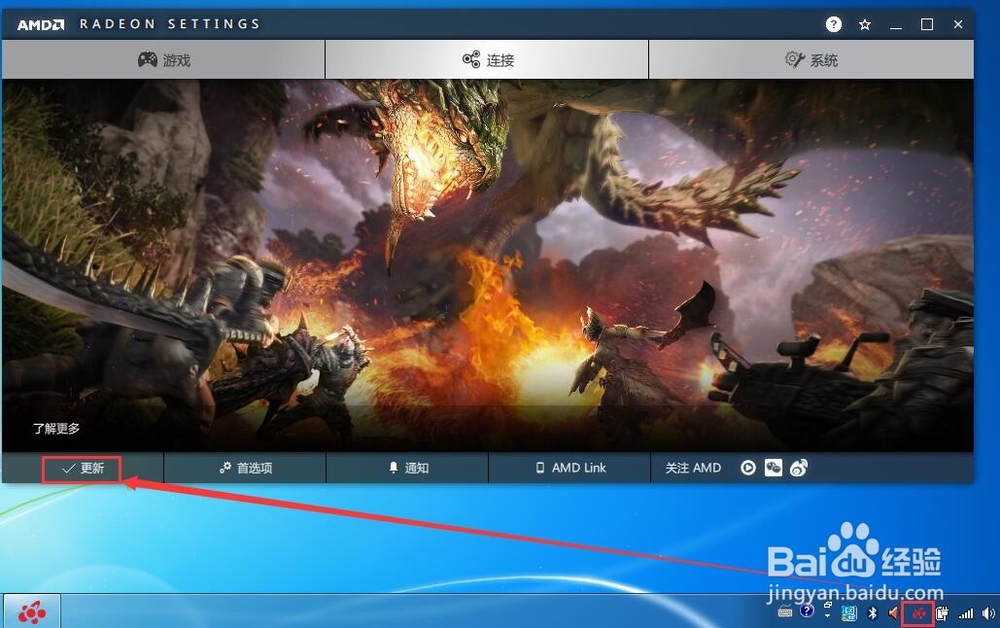 2/3
2/3之后会跳出版本界面,然后点击旁边的监测更新选项。这样系统就会自动连接官网进行查看是否有新的更新。
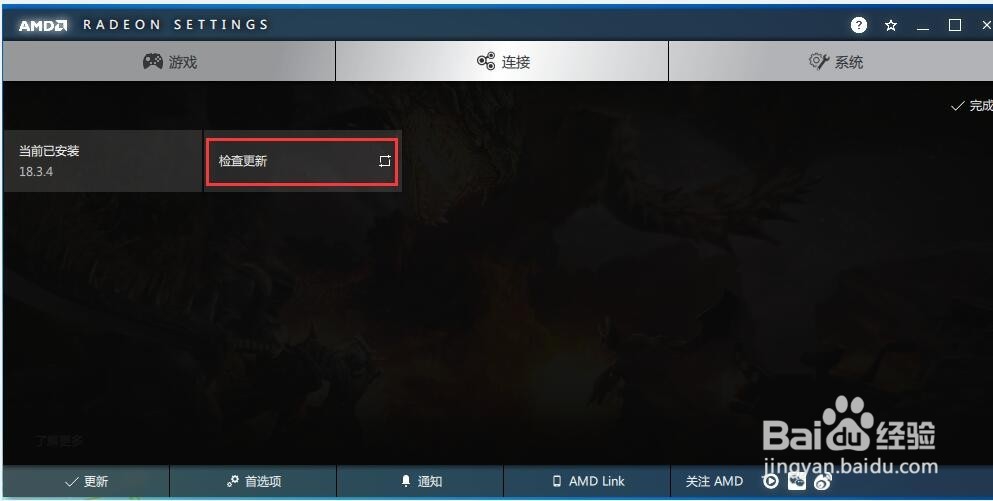 3/3
3/3当检测完成后,选择其中最高的版本进行安装。安装完成后系统会提示进行重启,这是重启机器,问题就会消失。
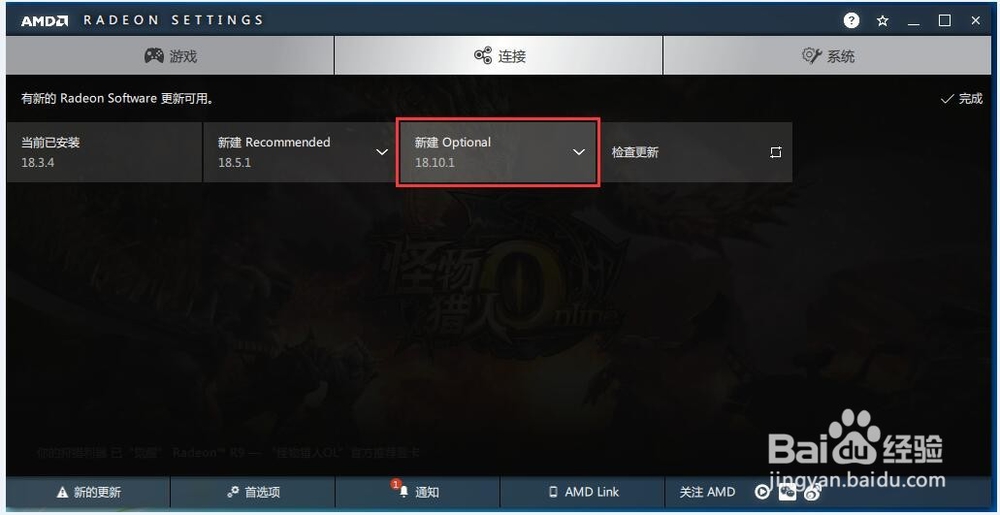 二种方法1/2
二种方法1/2接下来的方法就有点非主流了。首先我们找到报错的根源软件,打开“启动任务管理”界面。在“进程”的选项中找到“AUEPUC”的程序。这就是报错的软件。
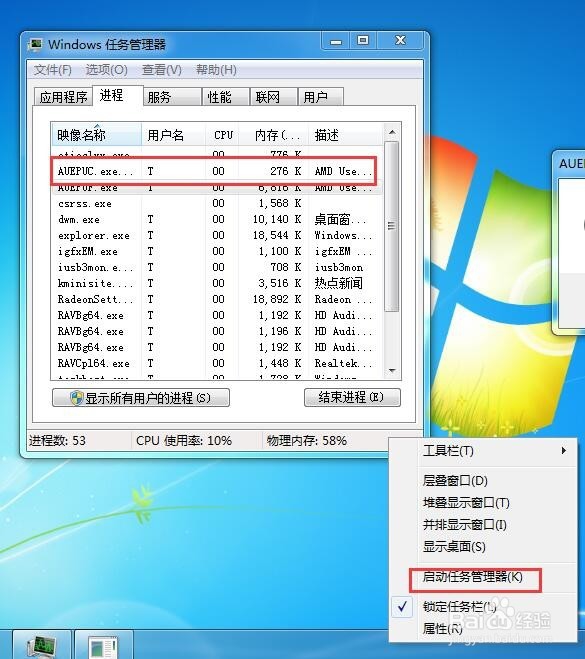 2/2
2/2之后右键程序,选择打开程序的位置。这样就会跳转到程序所在的位置。在打开的文件夹中,找到“AUEPUC”的程序,直接删掉。没错就是删掉,这样报错的根源就没有了。
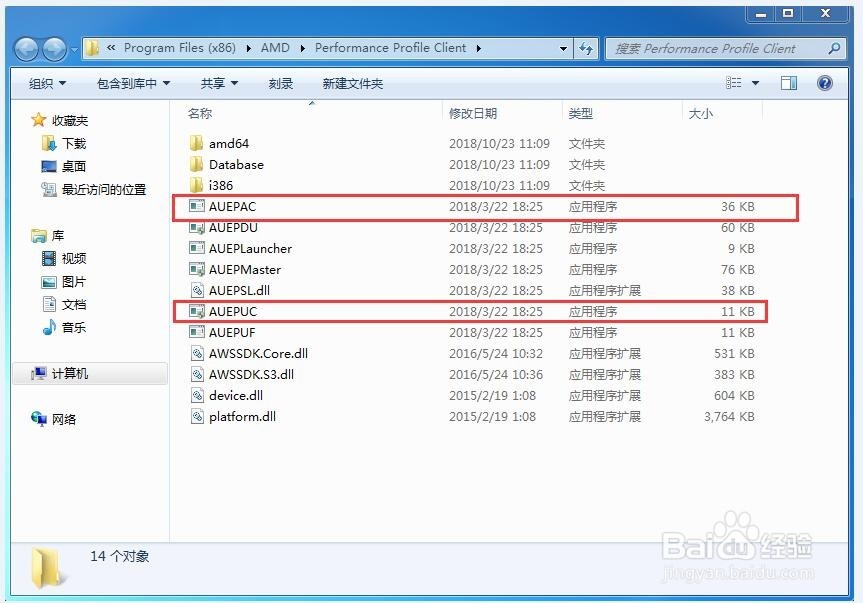 三种方法1/2
三种方法1/2这种方法是将“AUEPUC”的开机启动给禁用掉。这种方法相对温柔一点。首先在运行里边输入“msconfig”打开系统配置选项。选择里边的“服务”项。
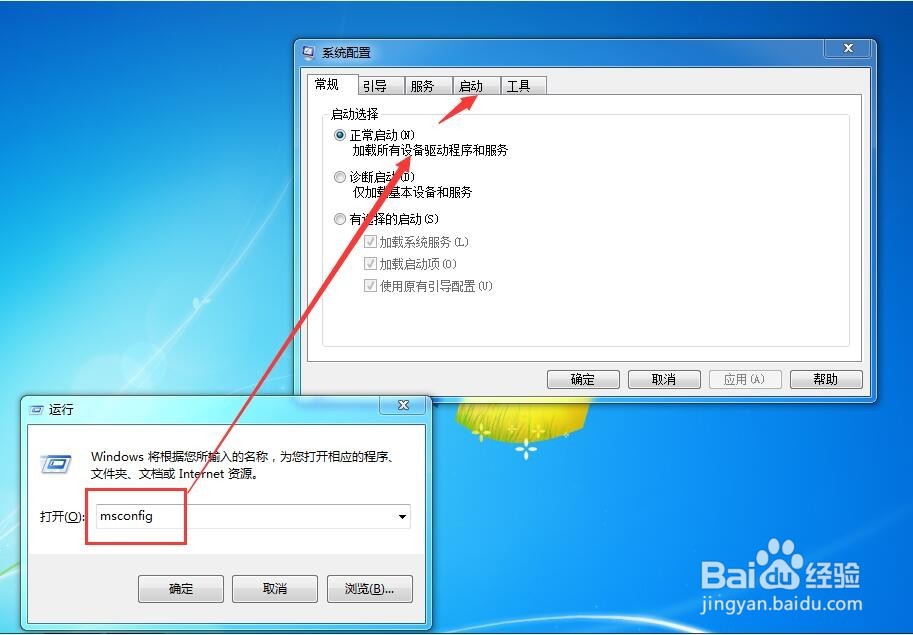 2/2
2/2打开之后,找到“AMD User……”选项。将其前边的勾选去掉。点击应用。这个就是为了阻止系统在启动时加载“AUEPUC”的加载。从而禁止错误的产生。
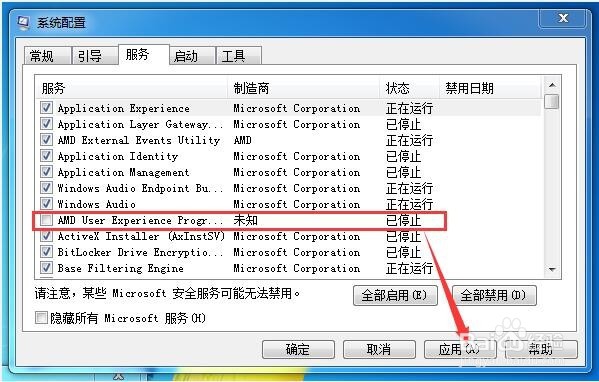 注意事项
注意事项“AUEPUC”是一个软件应用更新的程序,禁用后不会影响系统。
软件系统报错版权声明:
1、本文系转载,版权归原作者所有,旨在传递信息,不代表看本站的观点和立场。
2、本站仅提供信息发布平台,不承担相关法律责任。
3、若侵犯您的版权或隐私,请联系本站管理员删除。
4、文章链接:http://www.1haoku.cn/art_925381.html
 订阅
订阅